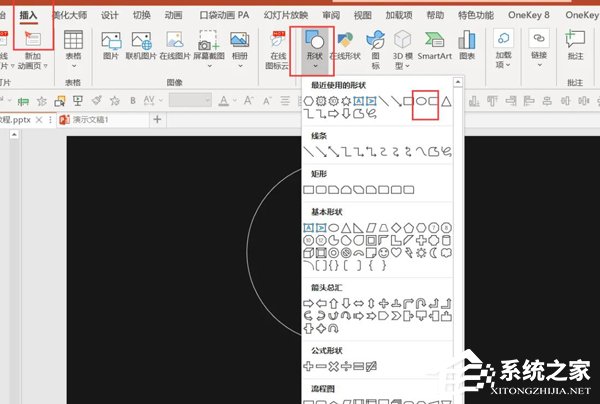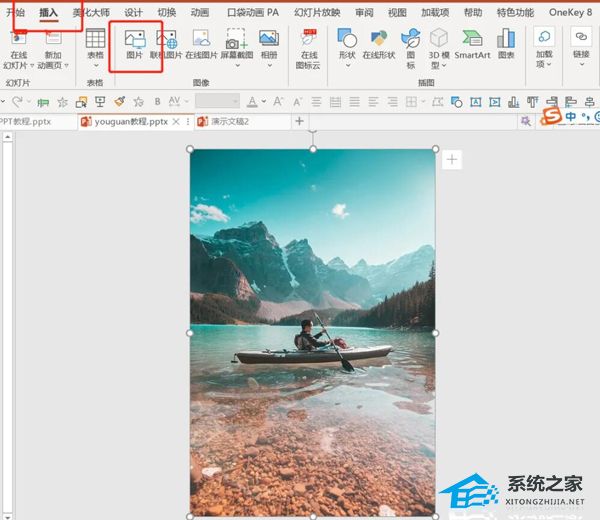在电脑中找到ULAD GIFIAnimator软件,然后用鼠标双击ULAD GIFIAnimator图标启动程序;
 开始打开软件后,会出现向导提示,我们只需点击这里的“关闭”即可;
开始打开软件后,会出现向导提示,我们只需点击这里的“关闭”即可;
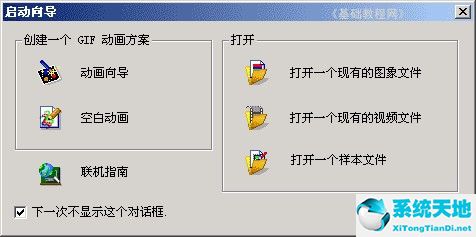 接下来,在左边的菜单栏中点击笔刷选择工具,在下面的色样中选择绿色,然后点击右上角的“确定”按钮确认;
接下来,在左边的菜单栏中点击笔刷选择工具,在下面的色样中选择绿色,然后点击右上角的“确定”按钮确认;
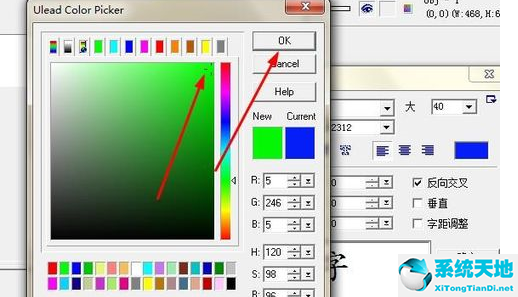 写“你好!”在画布上。这是我们今天做的第一张图,这是第一帧;
写“你好!”在画布上。这是我们今天做的第一张图,这是第一帧;
 接下来,点击底部框架面板中的添加框架,添加一个空白框架;
接下来,点击底部框架面板中的添加框架,添加一个空白框架;
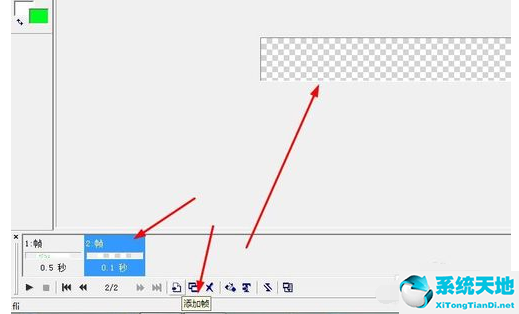 6最后一步,我们可以预览一下刚刚制作的效果,然后保存刚刚制作的空白动画。点击菜单“文件-保存”命令,保存为Gif图片文件。
6最后一步,我们可以预览一下刚刚制作的效果,然后保存刚刚制作的空白动画。点击菜单“文件-保存”命令,保存为Gif图片文件。

未经允许不得转载:探秘猎奇网 » ulead gif 动画教程(ulead gif animator教程)

 探秘猎奇网
探秘猎奇网 8K的纸是多大的纸?8k这么大的纸有什么用?
8K的纸是多大的纸?8k这么大的纸有什么用? 26度空调一晚上多少钱,怎么样开空调才能节能省电?
26度空调一晚上多少钱,怎么样开空调才能节能省电? PPT怎么制作曲线散点图表(如何在PPT中制作曲线散点图)
PPT怎么制作曲线散点图表(如何在PPT中制作曲线散点图) win11访问不了组策略怎么办(win11组策略打不开)
win11访问不了组策略怎么办(win11组策略打不开) 穿墙最强的路由器排名,影响上网速度的重要因素有哪些?
穿墙最强的路由器排名,影响上网速度的重要因素有哪些? 空气净化器的选择,空气净化器除甲醛是真的有效吗?
空气净化器的选择,空气净化器除甲醛是真的有效吗? Word不能保存该怎么办(Word无法保存怎么办)
Word不能保存该怎么办(Word无法保存怎么办) Win10系统SysMain磁盘占用率高怎么办
Win10系统SysMain磁盘占用率高怎么办